Hej alla spelentusiaster! Idag ska vi utforska ett spännande ämne som kombinerar två av de största namnen i spelbranschen: Nintendo och Steam Deck. Om du någonsin har undrat om du skulle kunna använda dina Nintendo-kontroller på ditt Steam Deck, är du på rätt plats. I det här blogginlägget guidar vi dig genom processen att ställa in och använda Nintendo-kontroller på din Steam-däck. Låt oss dyka in!
Vad är Steam Deck?
Innan vi går in i detaljerna, låt oss kort diskutera vad Steam Deck är. Steam Deck är en handhållen spelenhet utvecklad av Valve Corporation. Det är i grunden en bärbar PC som låter dig spela dina Steam-spel var du vill. Den kommer med en anpassad APU utvecklad av AMD för handhållna spel, en 7-tums pekskärm och kontroller i full storlek. Den har även en docka som ger fler anslutningsmöjligheter och låter dig ansluta den till en större skärm.
Varför använda Nintendo Controls på Steam Deck?
Nintendo har en lång historia av att skapa innovativa och bekväma kontroller, från den klassiska GameCube-kontrollen till de mångsidiga Joy-Cons av Nintendo Switch. Om du är ett Nintendo-fan som nyligen har köpt ett Steam Deck, kanske du tycker att kännedomen och komforten hos Nintendos kontroller är tilltalande. Dessutom är det alltid bra att ha alternativ och mångsidighet i din spelkonfiguration.
Hur man använder Nintendo Controls på Steam Deck
Låt oss nu komma till huvudämnet för detta blogginlägg. Här är en steg-för-steg-guide om hur du använder Nintendo-kontroller på din Steam-däck:
-
Uppdatera ditt Steam-däck: Innan du börjar, se till att din Steam Deck är uppdaterad till den senaste versionen. Valve släpper ständigt uppdateringar för att förbättra kompatibilitet och funktionalitet, så det är alltid en bra idé att hålla din enhet uppdaterad.

- Anslut din handkontroll: För att ansluta din Nintendo-kontroll till din Steam-däck måste du sätta din handkontroll i ihopparningsläge. För Nintendo Switch Joy-Cons eller Pro Controller kan du göra detta genom att trycka och hålla ned Sync-knappen tills LED-lamporna börjar blinka.
-
Para ihop din handkontroll: På ditt Steam-däck, navigera till Bluetooth-inställningarna. Här bör du se din Nintendo-kontroller listad under tillgängliga enheter. Klicka på den för att para ihop.
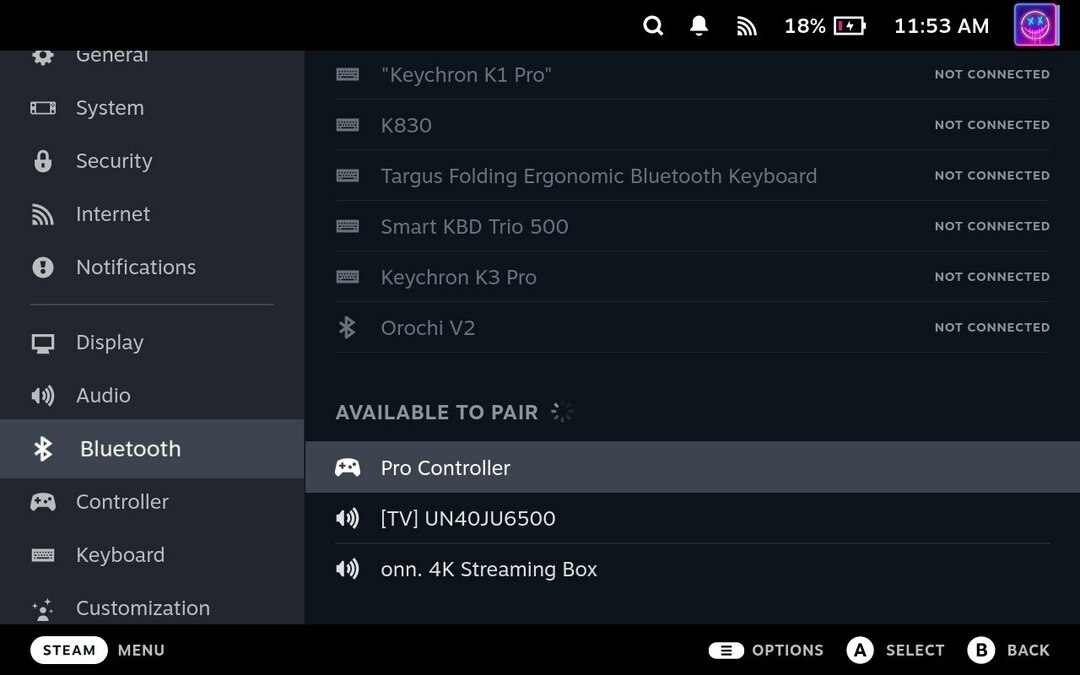
-
Konfigurera din styrenhet: När din kontroller är ihopparad måste du konfigurera den för användning med Steam. Navigera till Steam Big Picture Mode, gå till "Settings" och sedan "Controller Settings". Här kan du aktivera stöd för Switch Pro Controller eller Generic Gamepad Configuration Support, beroende på din handkontroll.
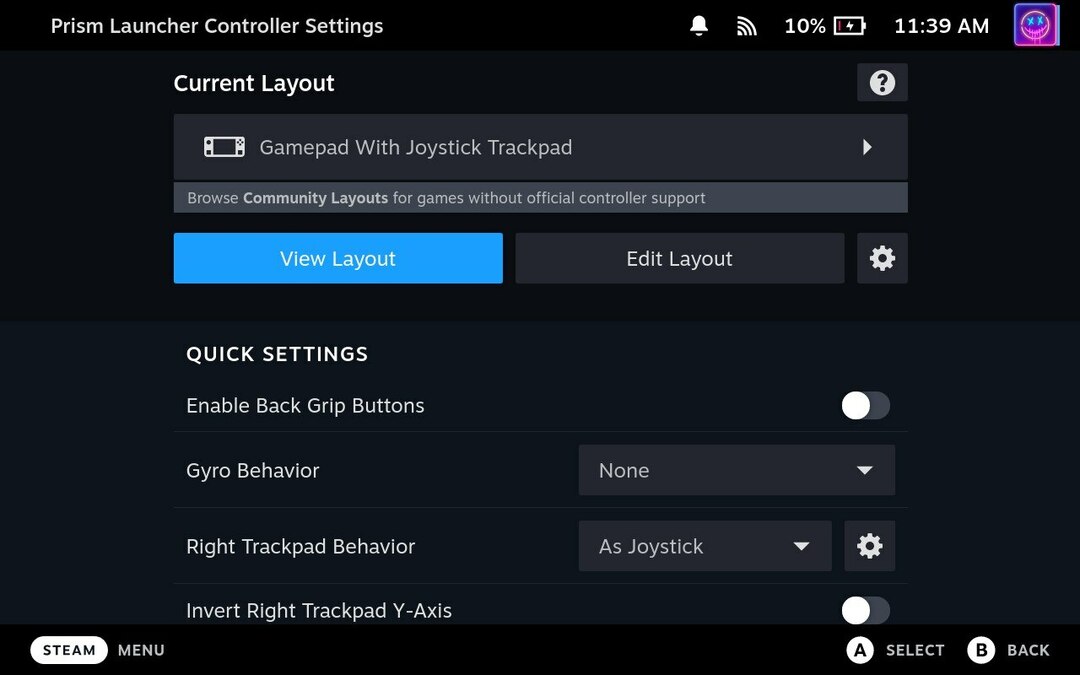
-
Anpassa dina kontroller: I samma Controller Settings-meny kan du också anpassa dina kontroller. Du kan mappa knapparna på din Nintendo-kontroll så att de motsvarar kontrollerna i dina Steam-spel.
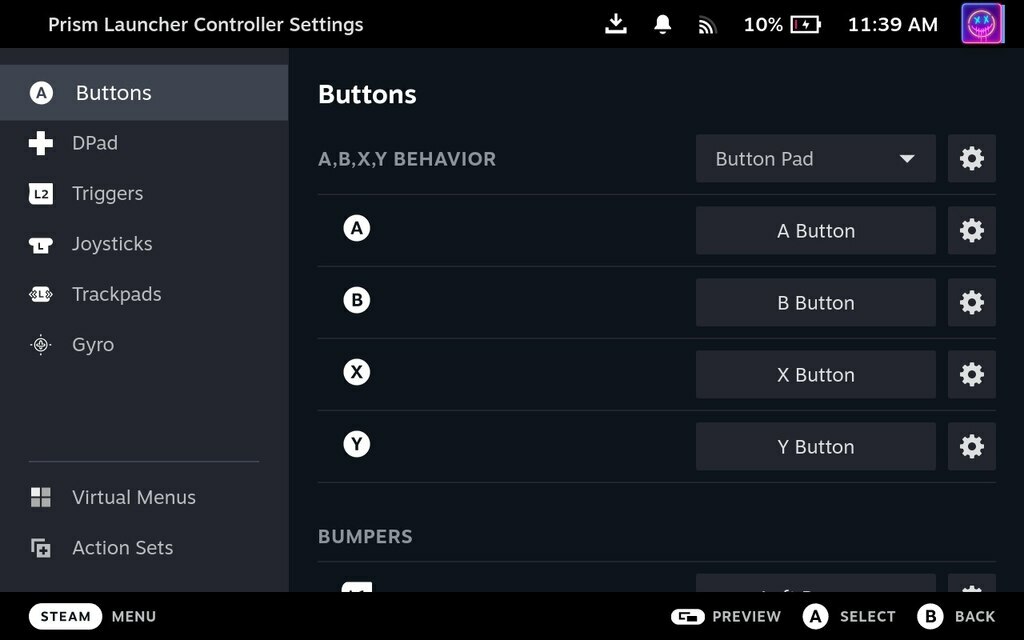
- Börja spela: När din handkontroll är konfigurerad och konfigurerad är du redo att börja spela! Starta ditt favoritspel på Steam och njut av att spela med din Nintendo-kontroll.
Och det är allt! Du har framgångsrikt konfigurerat och använt en Nintendo-kontroller på ditt Steam-däck.
Slutsats
Att använda Nintendo-kontroller på ditt Steam Deck är ett utmärkt sätt att förbättra din spelupplevelse, särskilt om du redan är bekant med Nintendos innovativa och bekväma kontroller. Med den här guiden bör du enkelt kunna ställa in och använda din Nintendo-kontroll med ditt Steam Deck.
Kom ihåg att Steam Deck är mer än bara en spelkonsol. Det är en kraftfull handdator som låter dig göra mycket mer än att bara spela spel. Så utforska, experimentera och få ut det mesta av din Steam-däck.
Håll utkik efter fler tips och tricks om hur du får ut det mesta av dina spelenheter. Lycka till med spelandet!
Observera att Steam-däckets gränssnitt och funktionalitet kan ändras med uppdateringar och olika versioner av programvaran. Se alltid de senaste officiella Valve Corporation-resurserna och din enhets manual för den mest exakta, uppdaterade informationen.